Google 포토에 대한 소문이 많습니다. 따라서 iPhone 사진 백업을 위해 iCloud에서 Google 포토로 전환해야 하는지 궁금할 수 있습니다. 그러나 iCloud는 Apple이 iOS 사용자를 위해 개발한 공식 클라우드 서비스입니다. 따라서 이 기사에서는 최상의 결정을 내리는 데 도움이 되도록 iCloud와 Google 포토를 심층적으로 비교합니다. 준비가 되었다면 시작해 봅시다.

- 1부: Google 포토와 iCloud 비교
- 2부: Google 포토에서 iCloud로 사진 전송
- 3부: iCloud에서 Google 포토로 사진 전송
- 파트 4: iCloud 및 Google 포토에 대한 최상의 대안
- 파트 5: Google 포토 및 iCloud의 FAQ
1부: Google 포토와 iCloud 비교
iCloud와 Google 포토는 모두 가장 큰 클라우드 스토리지 서비스 중 두 가지이지만 여러 측면에서 다릅니다.
- 무료 저장 용량. Google 포토는 각 계정에 15GB의 무료 저장 공간을 제공하지만 iCloud에는 5GB의 무료 저장 공간만 제공됩니다.
- 가격. 무료 저장용량이 부족하면 더 구매할 수 있습니다. iCloud의 경우 50GB는 월 $0.99, 200GB는 월 $2.99, 2TB는 월 $9.99입니다. Google 포토의 경우 100달러에 1.99GB부터 시작하는 XNUMX가지 요금제를 이용할 수 있습니다.
- 플랫폼. iCloud는 iOS 기기와 macOS에 내장되어 있습니다. 웹 브라우저에서 액세스할 수 있지만 Android 사용자는 사용할 수 없습니다. 거의 모든 기기에서 Google 포토를 사용할 수 있습니다.
- 사진 형식. iCloud는 iOS에서 지원하는 대부분의 이미지 형식을 저장할 수 있습니다. Google 포토는 다양한 사진 및 동영상 형식도 지원하지만 라이브 포토는 정지 상태가 됩니다.
- 검색. iCloud와 Google Photos 모두 인공 지능 기술을 통합했습니다. 하지만 이미지 검색은 구글 포토가 더 좋습니다.
놓치지 마세요 Google 포토와 Flickr의 차이점을 놓치지 마세요.
2부: Google 포토에서 iCloud로 사진 전송
Google 포토에서 iCloud로 사진을 전송하려면 하드 드라이브에 다운로드한 다음 iCloud에 업로드해야 합니다.
1단계 브라우저에서 Google 포토를 열고 Google 계정에 로그인하세요.
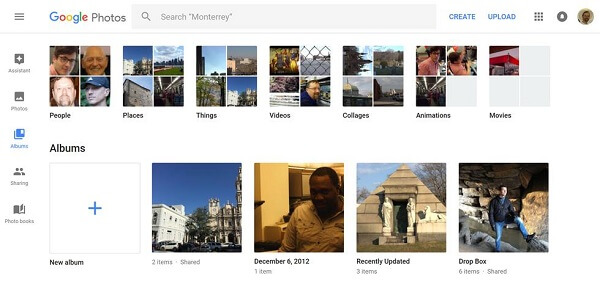
2단계 We Buy Orders 신청서를 클릭하세요. 사진 앨범을 선택하고 전송하려는 모든 사진을 확인하십시오. 클릭 더 보기 버튼을 선택합니다 다운로드 ZIP 파일로 사진을 가져옵니다.
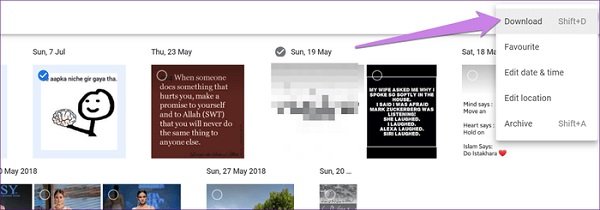
3단계 아카이브의 압축을 풉니다. 그런 다음 브라우저에서 iCloud를 방문하여 Apple ID와 비밀번호로 로그인하세요.
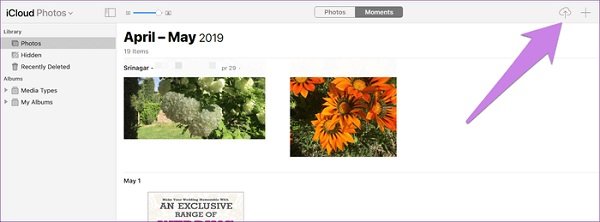
4단계선택 사진를 클릭하고 가이드라가 단추. 그 다음에 다운받은 사진을 업로드.
3부: iCloud에서 Google 포토로 사진 전송
iCloud에서 Google 포토로 사진을 전송할 때 기존 방법도 사용할 수 있습니다. www.icloud.com에서 컴퓨터로 사진을 다운로드하고 photos.google.com에 업로드합니다. iCloud 백업에서 사진을 다운로드하려면, Apeaksoft 아이폰 데이터 복구 최선의 선택입니다.

4,000,000+ 다운로드
iCloud에서 Google 포토로 사진을 전송하는 방법
1단계 iCloud 백업에 액세스
설치 후 iPhone 데이터 복구를 시작하십시오. 로 이동 iCloud 백업 파일에서 복구 탭을 클릭하고 iCloud 계정에 로그인합니다. 원하는 백업 파일을 찾아 누르십시오. 다운로드.

2단계 iCloud에서 사진 다운로드
그런 다음 카메라 롤, 사진 라이브러리 등과 같은 iCloud 백업의 모든 사진을 미리 봅니다. 다운로드할 사진을 확인하고 버튼을 클릭하여 가져옵니다.

3단계 Google 포토에 iCloud 사진 업로드
브라우저에서 Google 포토에 액세스하고 계정에 로그인하세요. 오른쪽 앨범으로 가서 다음을 클릭하세요. 업로드 다운로드 한 iCloud 사진을 전송하려면 상단 리본에.
파트 4: iCloud 및 Google 포토에 대한 최상의 대안
iCloud와 Google 포토 모두 양호한 인터넷 연결 상태에서 작동해야 합니다. 또한 사진을 압축하지 않고는 무제한 저장 공간을 즐길 수 없습니다. 이때부터 추천합니다 Apeaksoft MobieTrans.
- USB 케이블을 통해 PC와 모바일 간에 사진과 비디오를 동기화합니다.
- 거의 모든 사진 형식을 지원합니다.
- 대상 장치를 기반으로 사진을 자동으로 인코딩합니다.
- iPhone 또는 Android의 기존 사진을 방해하지 않습니다.
- 요컨대, 사진을 백업하는 것은 iCloud 및 Google 포토에 대한 최상의 대안입니다.
모바일에서 PC로 사진을 백업하는 방법
1단계 모바일 장치와 PC 연결
iCloud 또는 Google 포토가 마음에 들지 않으면 컴퓨터에 가장 적합한 대안을 설치하십시오. 그런 다음 iPhone 또는 Android 휴대폰을 기기에 연결합니다. 프로그램을 열면 핸드셋이 감지됩니다.

2단계 모바일에서 사진 미리보기
로 이동 사진 왼쪽에서 탭하여 iPhone 또는 Android 휴대폰의 모든 사진을 표시합니다. 앨범 및 날짜별로 썸네일을 미리 볼 수 있습니다. 그런 다음 컴퓨터에 백업하려는 사진의 확인란을 선택합니다.

3단계 사진을 PC로 전송
그런 다음 상단 메뉴 표시줄에 있는 버튼을 클릭하고 컴퓨터를 선택합니다. 팝업 대화 상자에서 사진을 저장할 특정 폴더를 선택하고 백업을 시작합니다. 완료되면 클릭하세요. 폴더 열기 버튼을 눌러 사진을 확인하세요.

파트 5: Google 포토 및 iCloud의 FAQ
Google 포토를 iCloud와 동기화할 수 있습니까?
답변: 완전히 다른 서비스이기 때문에 Google 포토를 iCloud와 직접 동기화할 수 없습니다. 또는 Google 포토에서 컴퓨터로 사진을 다운로드한 다음 iCloud에 업로드할 수 있습니다.
Google 포토가 iCloud에서 삭제되나요?
답변: 아니요, Google 포토는 iCloud에서 사진을 삭제하지 않습니다. 사진에서 사진을 삭제하면 iCloud에서도 삭제됩니다. 따라서 Google 포토에서 삭제된 사진은 iCloud에서 삭제되지 않습니다.
Google 포토의 장점은 무엇인가요?
답변: 이제 사진과 비디오 압축에 동의하면 Google 포토에서 무제한 저장 공간을 얻을 수 있습니다. 이 기능은 웹 버전과 모바일 앱 모두에서 사용할 수 있습니다.




